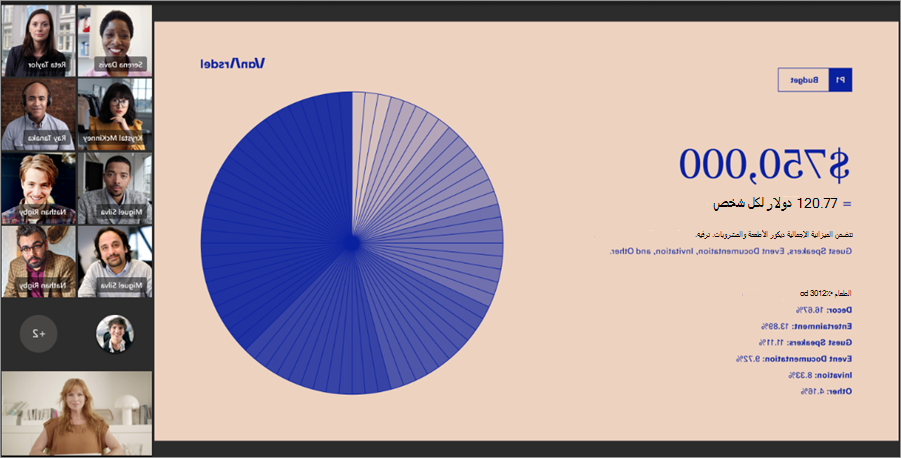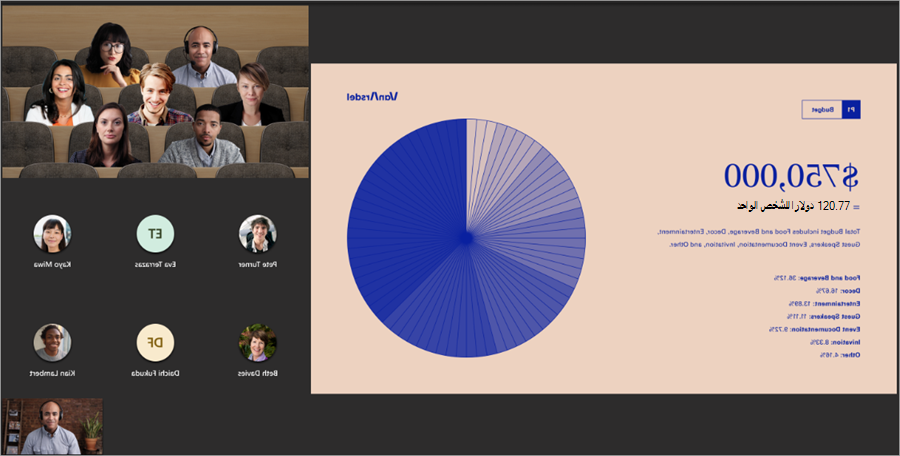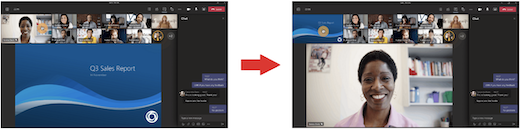تخصيص طريقة عرض الاجتماع في Microsoft Teams
تمت إعادة تصميم اجتماعات Teams لجلب المحتوى المشترك في المقدمة والمركز وتمييز المتحدثين النشطين. عند الانضمام إلى اجتماع Teams، يتوقع Teams بذكاء ما تريد رؤيته ويغير حجم الصور المصغرة والمحتوى للمشارك استنادا إلى السيناريو.
عندما يشارك شخص ما محتوى مثل عرض تقديمي، يقوم Teams بتحسين التخطيط لجعل هذا المحتوى كبيرا قدر الإمكان مع عرض المزيد من المشاركين في الفيديو.
في وضع "معا"، يزيد Teams من حجم الفيديو حتى تتمكن من رؤية وجوه الأشخاص أثناء عرض المحتوى المشترك أيضا.
سيتم عرض طرق عرض الاجتماع هذه بشكل افتراضي، ولكن فيما يلي بعض الأشياء التي يمكنك تخصيصها في الاجتماع.
لتثبيت الفيديو الخاص بك:
-
مرر مؤشر الماوس فوق موجز الفيديو.
-
حدد المزيد من الخيارات
-
حدد Pin for me
-
لإلغاء تثبيت نفسك، مرر مؤشر الماوس فوق موجز الفيديو وحدد المزيد من الخيارات
لتثبيت فيديو شخص آخر:
-
مرر مؤشر الماوس فوق موجز الفيديو الخاص بهم.
-
حدد المزيد من الخيارات
-
حدد Pin for me
-
لإلغاء تثبيت شخص ما، مرر مؤشر الماوس فوق موجز الفيديو الخاص به وحدد المزيد من الخيارات
تسليط الضوء على موجز فيديو شخص ما لتمييزه للجميع في الاجتماع. يمكن للمنظمين والمقدمين إبراز موجز الفيديو لأي شخص، بما في ذلك موجز الفيديو الخاص بهم.
لتسليط الضوء على موجز فيديو:
-
مرر مؤشر الماوس فوق موجز الفيديو وحدد المزيد من الخيارات
-
حدد Spotlight للجميع
-
لإزالة موجز فيديو من الضوء، مرر مؤشر الماوس فوقه وحدد المزيد من الخيارات
يمكن الأشخاص أيضا الخروج من الأضواء بأنفسهم عن طريق تحديد Exit spotlight
لمزيد من التفاصيل، راجع إبراز فيديو شخص ما في اجتماع Teams.
غير اتجاه المشاركين في الاجتماع إلى أعلى الشاشة للحفاظ على اتصال أفضل بالعين مع الآخرين أثناء مشاركة المحتوى.
عندما تكون في الاجتماع، انتقل إلى عناصر تحكم الاجتماع وحدد عرض
تتوفر طريقة عرض المعرض الكبيرة عند تشغيل كاميرات عشرة أشخاص على الأقل. عندما ينضم أكثر من 49 مشاركا إلى اجتماعات Teams، راجعهم جميعا في معرض يحتوي على صفحات.
لإدخال طريقة عرض المعرض الكبيرة، حدد View
لتغيير عدد المشاركين الذين يمكنك رؤيتهم في وقت واحد، حدد عرض
عندما تكون في اجتماع باستخدام طريقة عرض المعرض ويشارك شخص ما المحتوى، يظهر المحتوى بشكل افتراضي في وسط طريقة عرض الاجتماع وتنتقل مقاطع الفيديو إلى جانب أو أعلى.
حدد مقاطع فيديو أحد المشاركين في طريقة عرض المعرض لتبديل المحتوى الذي تتم مشاركته مع معرض. يؤدي هذا الإجراء إلى نقل مقاطع فيديو المشاركين إلى وسط طريقة عرض الاجتماع ونقل المحتوى مثل سطح مكتب مشترك أو عرض PowerPoint تقديمي إلى جانب طريقة عرض الاجتماع أو أعلىها.
لإعادة المحتوى المشترك إلى وسط طريقة عرض الاجتماع، حدد المحتوى لتبديله مرة أخرى.